更新された4月2024:エラーメッセージの表示を停止し、最適化ツールを使用してシステムの速度を低下させます。 今すぐ入手 このリンク
- ダウンロードしてインストール こちらの修理ツール。
- コンピュータをスキャンしてみましょう。
- その後、ツールは あなたのコンピューターを修理する.
エラー 0x000003eb プリンタ接続です インストールエラー。 あなたがプリンタをインストールしようとしているが、エラーコード0x000003ebのためにそうすることができないならば、我々は今日この問題を解決する方法を議論するので、あなたは正しい場所にいます。 このエラーメッセージは、プリンタをインストールできないことを示すだけで、エラーコード0x000003ebが表示されるだけなので、それほど多くの情報を提供することはありません。

エラーメッセージは次のようになります。
“プリンタをインストールできません。 操作を完了できませんでした(エラー0x000003eb)
プリンタのインストールエラー0x000003ebの修復方法:
クリーンブートで再インストール

プリンタをクリーンブートにインストールして、問題が解決するかどうかを確認してください。 エラーメッセージやその他の問題を解決するために、最小限のドライバーとスタートアップでWindowsを起動できます。 このタイプの起動は、クリーンブートと呼ばれます。 クリーンブートは、ソフトウェアの競合を回避します。
クリーンスタートを行い、問題があることを確認するための手順。
私。 [スタート]ボタンをクリックし、[検索の開始]ボックスに「msconfig」と入力して、Enterキーを押します。
ii。 管理者パスワードまたは確認を入力するように求められたら、パスワードを入力するか、または「次へ」をクリックします。
iii。 Generalタブで、Selective Startをクリックします。
iv。 [選択開始]の下の[スタートアップ項目の読み込み]チェックボックスをオフにします。
v。[サービス]タブをクリックし、[Microsoftのサービスをすべて隠す]チェックボックスをオンにして、[すべて無効にする]をクリックします。
vi。 OKをクリックしてください。
vii。 プロンプトが表示されたら、[再起動]をクリックします。
viii。 コンピュータを起動したら、プリンタをインストールします。
2024 年 XNUMX 月の更新:
ファイルの損失やマルウェアからの保護など、このツールを使用してPCの問題を防ぐことができるようになりました。 さらに、最大のパフォーマンスを得るためにコンピューターを最適化するための優れた方法です。 このプログラムは、Windowsシステムで発生する可能性のある一般的なエラーを簡単に修正します。完璧なソリューションが手元にある場合は、何時間ものトラブルシューティングを行う必要はありません。
- ステップ1: PC Repair&Optimizer Toolをダウンロード (Windows 10、8、7、XP、Vista - マイクロソフトゴールド認定)。
- ステップ2:“スキャンの開始PCの問題の原因である可能性があるWindowsレジストリ問題を見つけるため。
- ステップ3:“全て直すすべての問題を解決します。
プリンタキーを削除する

レジストリ設定を保存します。
登録が完了したら、サービスコンソールからプリントスプーラサービスを停止します。
レジストリエディタに戻り、以下のキーを削除します。
HKEY_LOCAL_MACHINE \ SYSTEM \ CurrentControlSet \ Control \印刷\環境\ Windows NT x86 \ Drivers \バージョン3
HKEY_LOCAL_MACHINE¥SYSTEM¥CurrentControlSet¥Control¥Print¥Environments¥Windows x64¥Drivers¥Version-3
Windowsキーを押しながらRキーを押して、ファイル名を指定して実行ダイアログボックスに次のパスを入力します。
C:\ Windows \ System32 \ spool \ driver \ w32x86 \ 3
ここで、3つから3つの古いものの名前を変更します。
サービスコンソールから「プリントスプーラ」を再起動し、プリンタを再インストールします。
これが完了したら、PCを再起動して再インストールしてください。
Windowsインストーラサービスを確認する
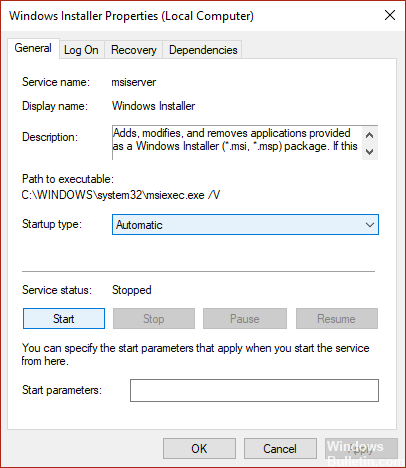
1 Windows + Rを押して、services.mscと入力してEnterキーを押します。
2 一覧からWindows Installサービスを見つけてダブルクリックします。
3 開始の種類が[自動]に設定されていることを確認し、サービスがまだ開始されていない場合は[開始]をクリックします。
4 「適用」をクリックしてから「OK」をクリックします。
5 プリンタを再インストールしてください。
不要な機器を取り外す
外付けデバイスを取り外して、プリンタをインストールしてみてください。 プリンタをインストールする手順。
デバイスマネージャに移動して無効にします。
私。 サウンドカード
ii。 ビデオカード
iii。 ネットワークカード
iv。 モデム
v。ポート(シリアルとパラレル)
https://h30434.www3.hp.com/t5/LaserJet-Printing/Error-0x000003eb/td-p/1331373
専門家のヒント: この修復ツールはリポジトリをスキャンし、これらの方法のいずれも機能しなかった場合、破損したファイルまたは欠落しているファイルを置き換えます。 問題がシステムの破損に起因するほとんどの場合にうまく機能します。 このツールは、パフォーマンスを最大化するためにシステムも最適化します。 それはによってダウンロードすることができます ここをクリック

CCNA、Web開発者、PCトラブルシューター
私はコンピュータ愛好家で、実践的なITプロフェッショナルです。 私はコンピュータープログラミング、ハードウェアのトラブルシューティング、修理の分野で長年の経験があります。 私はWeb開発とデータベースデザインを専門としています。 また、ネットワーク設計およびトラブルシューティングに関するCCNA認定も受けています。

